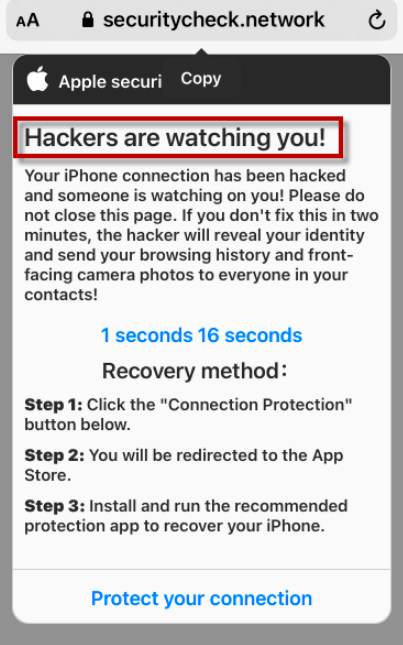Что такое «Хакеры следят за тобой!» POP-UP мошенничество (Mac)?
Hackers Are Watching You! POP-UP Scam (Mac) — это обманчивое предупреждение, которое ложно информирует пользователей о том, что их устройства Apple были взломаны. Если вы часто посещаете сомнительные веб-сайты, вы можете часто сталкиваться с этим и подобными всплывающими оповещениями. Хотя это может показаться тревожным для некоторых пользователей, предупреждение является полностью фиктивным. Это и подобные оповещения часто используются, чтобы обмануть пользователей, чтобы установить ненужные приложения и предоставить их личную / конфиденциальную / финансовую информацию. Хотя оповещения будут утверждать, что предлагают приложения безопасности, не доверяйте им, чтобы обеспечить вам безопасную загрузку. Вы в конечном итоге загрузите что-то потенциально вредоносное, если не откровенное вредоносное ПО. Если вы столкнулись с этим всплывающим окном, просто закройте окно и продолжайте просмотр в обычном режиме.
Это поддельное предупреждение о вирусе утверждает, что «ваше соединение Apple iPhone было взломано, и кто-то следит за вами!». Если вы не будете действовать в течение следующих двух минут, хакеры якобы раскроют вашу личность и отправят вашу историю просмотров и фотографии фронтальной камеры людям в ваших контактах. Поддельное предупреждение также включает в себя 2-минутный обратный отсчет, который, по сути, является тактикой запугивания. Когда пользователи сталкиваются с ограничением по времени, они с большей вероятностью будут действовать быстро и не переоценивать ситуацию. Цель этого фиктивного оповещения — убедить пользователей нажать кнопку «Защитить свое соединение». Всплывающее окно перенаправит вас на сомнительные веб-сайты, где вас, вероятно, попросят предоставить вашу личную и даже финансовую информацию.
Если это еще не очевидно, это предупреждение iPhone — полная чушь. Прежде всего, тот факт, что он появляется в вашем браузере, указывает на то, что предупреждение не является подлинным. Вредоносные программы не могут быть обнаружены браузерами, будь то на компьютерах или смартфонах. Таким образом, в будущем вы можете игнорировать любые предупреждения о вирусах, которые появляются в вашем браузере. Во-вторых, содержание предупреждения не имеет никакого смысла. Кроме того, на iPhone Apple не отображает оповещения системы безопасности, подобные этой. Кроме того, такие предложения, как «Ваше соединение с Apple iPhone было взломано, и кто-то смотрит на вас!», на самом деле не логичны. Эти заявления являются просто тактикой запугивания, используемой мошенниками, чтобы предупредить пользователей достаточно, чтобы в дальнейшем взаимодействовать с оповещением.
Существует много различных вариантов этих мошенников, поэтому неясно, что произойдет, если вы будете взаимодействовать со всплывающим окном и нажмете кнопку «Защитить свое соединение». Скорее всего, вы будете перенаправлены на весьма сомнительные веб-сайты, которые либо попросят вас установить что-то, либо захотят получить вашу личную информацию / учетные данные для входа. Например, вам может быть предложено купить подписку на какое-либо приложение. Попадание в этот тип мошенничества означает, что информация о вашей платежной карте будет отправлена киберпреступникам, управляющим этим мошенничеством.
Вы также можете столкнуться с подобными предупреждениями с номерами телефонов, отображаемыми на них. Оповещения с номерами телефонов обычно называют мошенничеством с технической поддержкой. Эти мошенничества обычно направлены на то, чтобы заставить жертв звонить по поддельным номерам технической поддержки, чтобы мошенники могли украсть у них сотни долларов.
Что вызывает перенаправления на эти мошенничества
Вы посещаете веб-сайты с высоким риском- это то, что, вероятно, вызывает эти перенаправления. Некоторые веб-сайты считаются высокорисковыми из-за рекламы, которую они размещают, и перенаправлений, которые они запускают. Например, сайты с порнографическим или пиратским контентом особенно подвержены высокому риску. При посещении таких веб-сайтов нажатие на что-либо может вызвать перенаправление. На iPhone вы мало что можете сделать, чтобы предотвратить эти всплывающие окна, поэтому вам нужно быть очень осторожным при просмотре сайтов, которые, как вы знаете, подвержены высокому риску. Хотя большинство из этих объявлений и перенаправлений не опасны, если вы не взаимодействуете с ними.
На вашем iPhone вы можете изменить некоторые настройки, чтобы заблокировать эти конкретные всплывающие окна, хотя эта функция, к сожалению, не идеальна.
Hackers Are Watching You! POP-UP Scam (Mac) удаление
Эти всплывающие окна не опасны, если вы не взаимодействуете с ними, поэтому, если вы когда-нибудь столкнетесь с хакерами, они следят за вами! POP-UP во время просмотра на вашем iPhone вы можете просто закрыть окно. В некоторой степени вы можете остановить эти всплывающие окна, включив функцию «Блокировать всплывающие окна» в настройках вашего iPhone. К сожалению, это не полностью заблокирует всплывающие окна, хотя и уменьшит их. Но не посещать веб-сайты с высоким риском — лучший способ предотвратить нежелательные всплывающие окна и перенаправления.
На iPhone откройте «Настройки», затем Safari и включите функцию «Блокировать всплывающие окна ». В тех же настройках Safari прокрутите вниз до пункта Дополнительно, щелкните Данные веб-сайта и щелкните Удалить все данные веб-сайта. Скачать утилитуto scan for Hackers Are Watching You! POP-UP Scam (Mac)Use our recommended removal tool to scan for Hackers Are Watching You! POP-UP Scam (Mac). Trial version of provides detection of computer threats like Hackers Are Watching You! POP-UP Scam (Mac) and assists in its removal for FREE. You can delete detected registry entries, files and processes yourself or purchase a full version. More information about SpyWarrior and Uninstall Instructions. Please review SpyWarrior EULA and Privacy Policy. SpyWarrior scanner is free. If it detects a malware, purchase its full version to remove it.Offers

WiperSoft обзор детали WiperSoft является инструментом безопасности, который обеспечивает безопасности в реальном в ...
Скачать|больше


Это MacKeeper вирус?MacKeeper это не вирус, и это не афера. Хотя существуют различные мнения о программе в Интернете, мн ...
Скачать|больше


Хотя создатели антивирусной программы MalwareBytes еще не долго занимаются этим бизнесом, они восполняют этот нед� ...
Скачать|больше
Quick Menu
Step 1. Удалить Hackers Are Watching You! POP-UP Scam (Mac) и связанные с ним программы.
Устранить Hackers Are Watching You! POP-UP Scam (Mac) из Windows 8
В нижнем левом углу экрана щекните правой кнопкой мыши. В меню быстрого доступа откройте Панель Управления, выберите Программы и компоненты и перейдите к пункту Установка и удаление программ.


Стереть Hackers Are Watching You! POP-UP Scam (Mac) в Windows 7
Нажмите кнопку Start → Control Panel → Programs and Features → Uninstall a program.


Удалить Hackers Are Watching You! POP-UP Scam (Mac) в Windows XP
Нажмите кнопк Start → Settings → Control Panel. Найдите и выберите → Add or Remove Programs.


Убрать Hackers Are Watching You! POP-UP Scam (Mac) из Mac OS X
Нажмите на кнопку Переход в верхнем левом углу экрана и выберите Приложения. Откройте папку с приложениями и найдите Hackers Are Watching You! POP-UP Scam (Mac) или другую подозрительную программу. Теперь щелкните правой кнопкой мыши на ненужную программу и выберите Переместить в корзину, далее щелкните правой кнопкой мыши на иконку Корзины и кликните Очистить.


Step 2. Удалить Hackers Are Watching You! POP-UP Scam (Mac) из вашего браузера
Устраните ненужные расширения из Internet Explorer
- Нажмите на кнопку Сервис и выберите Управление надстройками.


- Откройте Панели инструментов и расширения и удалите все подозрительные программы (кроме Microsoft, Yahoo, Google, Oracle или Adobe)


- Закройте окно.
Измените домашнюю страницу в Internet Explorer, если она была изменена вирусом:
- Нажмите на кнопку Справка (меню) в верхнем правом углу вашего браузера и кликните Свойства браузера.


- На вкладке Основные удалите вредоносный адрес и введите адрес предпочитаемой вами страницы. Кликните ОК, чтобы сохранить изменения.


Сбросьте настройки браузера.
- Нажмите на кнопку Сервис и перейдите к пункту Свойства браузера.


- Откройте вкладку Дополнительно и кликните Сброс.


- Выберите Удаление личных настроек и нажмите на Сброс еще раз.


- Кликните Закрыть и выйдите из своего браузера.


- Если вам не удалось сбросить настройки вашего браузера, воспользуйтесь надежной антивирусной программой и просканируйте ваш компьютер.
Стереть Hackers Are Watching You! POP-UP Scam (Mac) из Google Chrome
- Откройте меню (верхний правый угол) и кликните Настройки.


- Выберите Расширения.


- Удалите подозрительные расширения при помощи иконки Корзины, расположенной рядом с ними.


- Если вы не уверены, какие расширения вам нужно удалить, вы можете временно их отключить.


Сбросьте домашнюю страницу и поисковую систему в Google Chrome, если они были взломаны вирусом
- Нажмите на иконку меню и выберите Настройки.


- Найдите "Открыть одну или несколько страниц" или "Несколько страниц" в разделе "Начальная группа" и кликните Несколько страниц.


- В следующем окне удалите вредоносные страницы и введите адрес той страницы, которую вы хотите сделать домашней.


- В разделе Поиск выберите Управление поисковыми системами. Удалите вредоносные поисковые страницы. Выберите Google или другую предпочитаемую вами поисковую систему.




Сбросьте настройки браузера.
- Если браузер все еще не работает так, как вам нужно, вы можете сбросить его настройки.
- Откройте меню и перейдите к Настройкам.


- Кликните на Сброс настроек браузера внизу страницы.


- Нажмите Сброс еще раз для подтверждения вашего решения.


- Если вам не удается сбросить настройки вашего браузера, приобретите легальную антивирусную программу и просканируйте ваш ПК.
Удалить Hackers Are Watching You! POP-UP Scam (Mac) из Mozilla Firefox
- Нажмите на кнопку меню в верхнем правом углу и выберите Дополнения (или одновеременно нажмите Ctrl+Shift+A).


- Перейдите к списку Расширений и Дополнений и устраните все подозрительные и незнакомые записи.


Измените домашнюю страницу в Mozilla Firefox, если она была изменена вирусом:
- Откройте меню (верхний правый угол), выберите Настройки.


- На вкладке Основные удалите вредоносный адрес и введите предпочитаемую вами страницу или нажмите Восстановить по умолчанию.


- Кликните ОК, чтобы сохранить изменения.
Сбросьте настройки браузера.
- Откройте меню и кликните Справка.


- Выберите Информация для решения проблем.


- Нажмите Сбросить Firefox.


- Выберите Сбросить Firefox для подтверждения вашего решения.


- Если вам не удается сбросить настройки Mozilla Firefox, просканируйте ваш компьютер с помощью надежной антивирусной программы.
Уберите Hackers Are Watching You! POP-UP Scam (Mac) из Safari (Mac OS X)
- Откройте меню.
- Выберите пункт Настройки.


- Откройте вкладку Расширения.


- Кликните кнопку Удалить рядом с ненужным Hackers Are Watching You! POP-UP Scam (Mac), а также избавьтесь от других незнакомых записей. Если вы не уверены, можно доверять расширению или нет, вы можете просто снять галочку возле него и таким образом временно его отключить.
- Перезапустите Safari.
Сбросьте настройки браузера.
- Нажмите на кнопку меню и выберите Сброс Safari.


- Выберите какие настройки вы хотите сбросить (часто они все бывают отмечены) и кликните Сброс.


- Если вы не можете сбросить настройки вашего браузера, просканируйте ваш компьютер с помощью достоверной антивирусной программы.
Site Disclaimer
2-remove-virus.com is not sponsored, owned, affiliated, or linked to malware developers or distributors that are referenced in this article. The article does not promote or endorse any type of malware. We aim at providing useful information that will help computer users to detect and eliminate the unwanted malicious programs from their computers. This can be done manually by following the instructions presented in the article or automatically by implementing the suggested anti-malware tools.
The article is only meant to be used for educational purposes. If you follow the instructions given in the article, you agree to be contracted by the disclaimer. We do not guarantee that the artcile will present you with a solution that removes the malign threats completely. Malware changes constantly, which is why, in some cases, it may be difficult to clean the computer fully by using only the manual removal instructions.